Es probable que los usuarios de PC y portátiles con Windows hayan oído hablar de DirectX, especialmente si su computadora se usa para jugar. Una instalación defectuosa de DirectX puede causar todo tipo de problemas con los componentes y aplicaciones de su computadora, por lo que es importante que sepa cómo reinstalar DirectX si es necesario.
¿Qué es DirectX?
DirectX es una combinación de API diseñadas por Microsoft para manejar un montón de tareas diferentes relacionadas principalmente con juegos y multimedia. Una interfaz de programación de aplicaciones (API) es un conjunto de reglas o procedimientos que permiten que las computadoras o las aplicaciones informáticas se comuniquen entre sí.
Consolas como PlayStation 5 y Nintendo Switch tienen hardware idéntico en todas sus unidades, lo que facilita a los desarrolladores optimizar sus juegos, ya que solo tienen que modificar las configuraciones para que coincidan con las especificaciones de la consola en particular. Los juegos de PC son más complejos debido a la cantidad casi infinita de combinaciones que puede tener cuando se trata de tarjetas gráficas y procesadores.
DirectX permite que el juego se comunique directamente con el hardware de su máquina, la tarjeta gráfica y el procesador, lo que permite que el título se ejecute de la mejor manera según las especificaciones de su máquina. Es una de las principales razones por las que Windows tiene una ventaja tan abrumadora sobre otros sistemas operativos cuando se trata de ejecutar videojuegos.
Cómo verificar su versión de DirectX
Vale la pena señalar que no todas las tarjetas gráficas son compatibles con la última versión de DirectX, por lo que es posible que la versión óptima para su dispositivo no sea la más nueva. Esto es especialmente cierto para las tarjetas más antiguas. Para verificar su versión de DirectX, siga estos pasos:
- Muestra el «Ejecutar» ventana presionando Win + R.
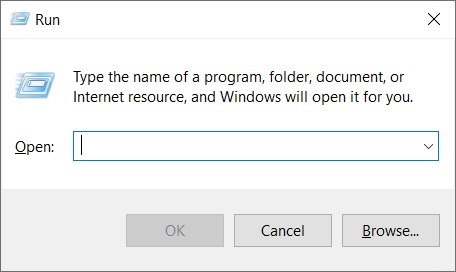
- Escribe «dxdiag» y presiona Enter.
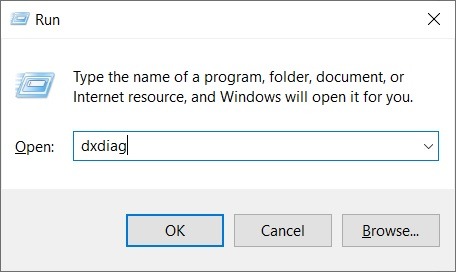
- Después de unos segundos, la herramienta de diagnóstico de DirectX debería aparecer y la versión de DirectX debería estar visible en la parte inferior de la «Información del sistema».
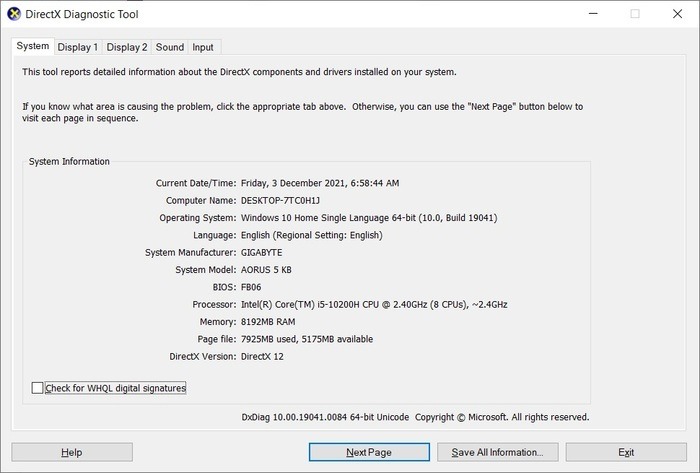
Cuándo reinstalar DirectX en tu PC
DirectX está muy involucrado en la administración de gráficos 3D, sonido, video e incluso la funcionalidad del gamepad cuando se trata de cierto software y juegos. Dicho esto, si su instalación de DirectX no funciona correctamente, puede causar sonidos distorsionados, gráficos corruptos u otros problemas graves al intentar ejecutar programas o juegos que lo requieran, haciendo que parezca que tiene un hardware defectuoso.
El peor de los casos sería que la aplicación encontrara un error fatal y no se ejecutara en absoluto. En casos como estos, su mejor opción para solucionar el problema sería reinstalar DirectX, que debería agregar los componentes faltantes y reparar los que están dañados.
Método 1: Actualización de Windows
Las iteraciones modernas de Windows ya incluyen DirectX instalado como parte del sistema operativo, y se actualiza periódicamente junto con los demás componentes del sistema. El primer lugar en el que debe buscar cuando intente arreglar su instalación defectuosa de DirectX serían las actualizaciones de su sistema. Podría ser simplemente una actualización pendiente que está causando todos los problemas.
- Haga clic en el botón «Inicio» y vaya a «Configuración».
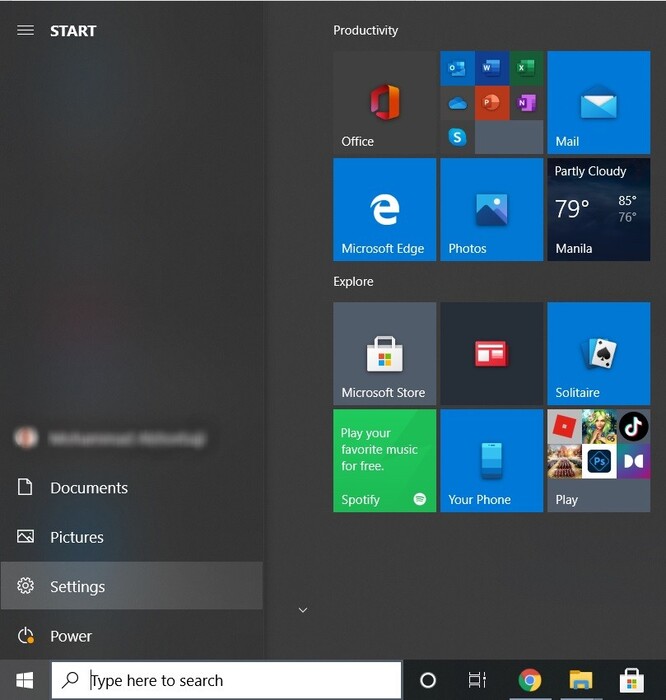
- Seleccione «Actualización y seguridad».
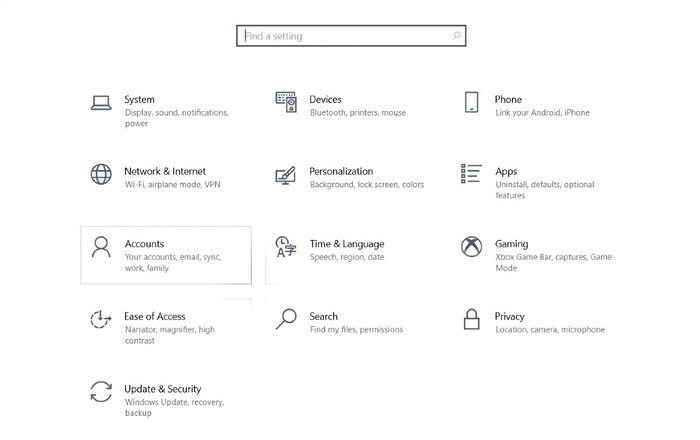
- Seleccione «Buscar actualizaciones» y Windows comenzará a buscar las actualizaciones disponibles. Si hay alguno disponible que, por alguna razón, no se instaló automáticamente, su sistema operativo lo encontrará y se asegurará de que tenga las últimas actualizaciones de Windows. Cuando termine, es probable que se le pida que reinicie su PC.
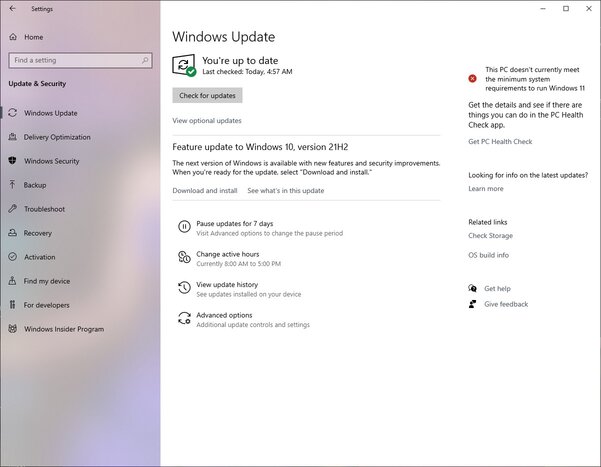
Método 2: Instalador web de DirectX End-User Runtime
Si bien las variantes más modernas de Windows vienen con una versión preinstalada de DirectX, aún puede descargar un archivo de instalación manualmente y ejecutarlo en su lugar. Esto es especialmente útil si las actualizaciones de Windows se detienen por algún motivo o si la instalación de DirectX provoca errores.
- Descargue el «Instalador web de DirectX End-User Runtime» desde el sitio web de microsoft. Una vez que haya descargado el instalador, ejecútelo para comenzar el proceso de reinstalación.
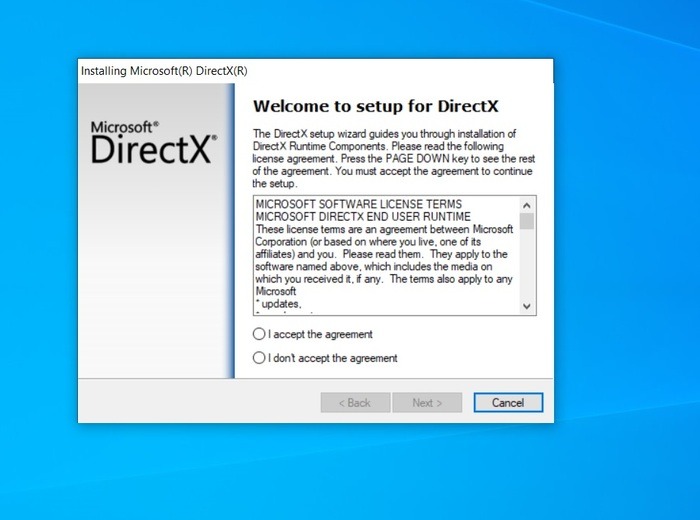
- Seleccione el botón de radio «Acepto el acuerdo» y presione «Siguiente» botón para proceder.
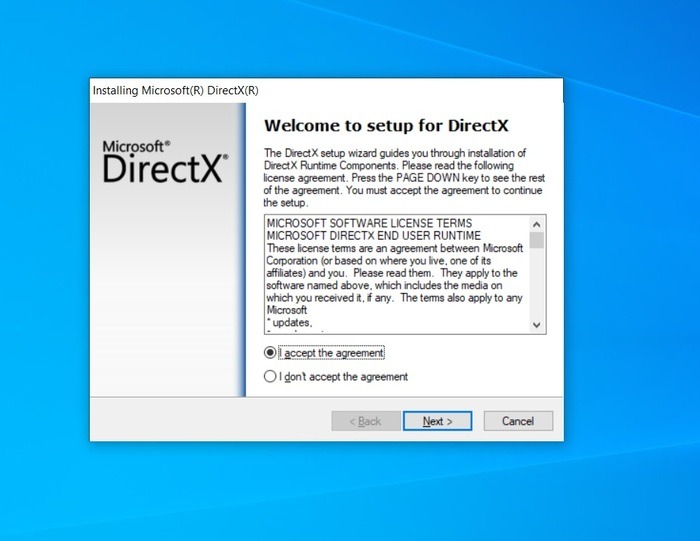
- La página siguiente le dará la opción de instalar la Barra de Bing, una barra de herramientas que funciona con Microsoft Internet Explorer. La casilla de verificación «Instalar la barra de Bing» está marcada de forma predeterminada, por lo que querrá desmarcarla si no está interesado. Una vez que haya terminado, haga clic en «Siguiente» continuar.
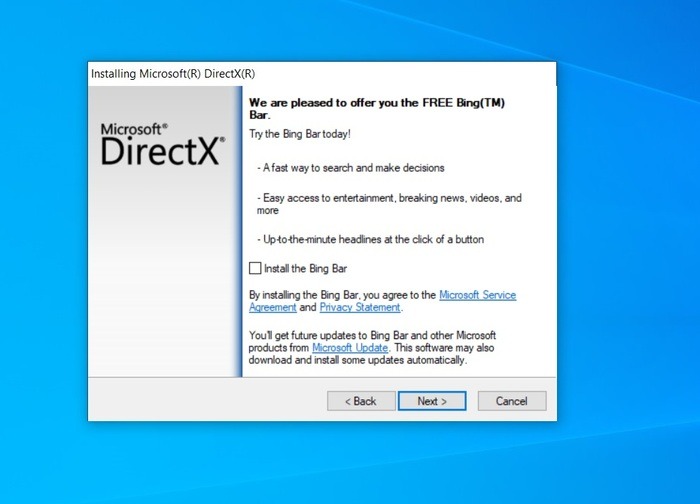
- El asistente de instalación verificará su versión de DirectX y determinará todos los componentes que necesita instalar. Cuando haya terminado, haga clic en «Siguiente» botón para iniciar la instalación.
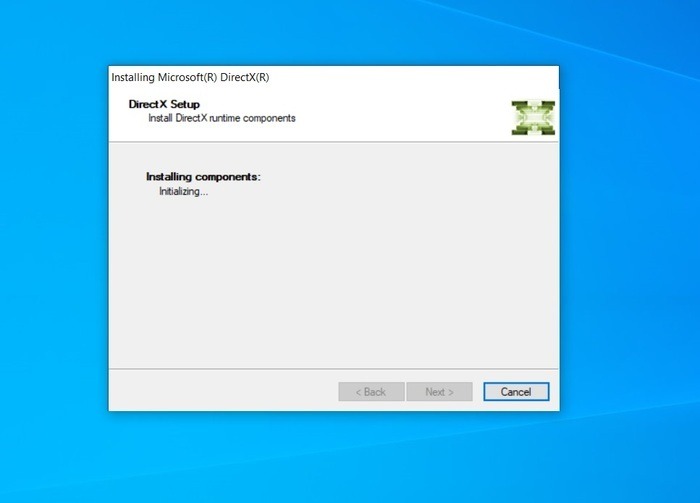
- Una vez completada la instalación, haga clic en «Finalizar» y reinicie su computadora. DirectX debería actualizarse a la última versión.
Nota: Si su PC o computadora portátil ya tiene instalada la última versión de Direct X, verá una pantalla que lo explica. Si esto sucede, simplemente haga clic en «Finalizar». para salir del asistente.
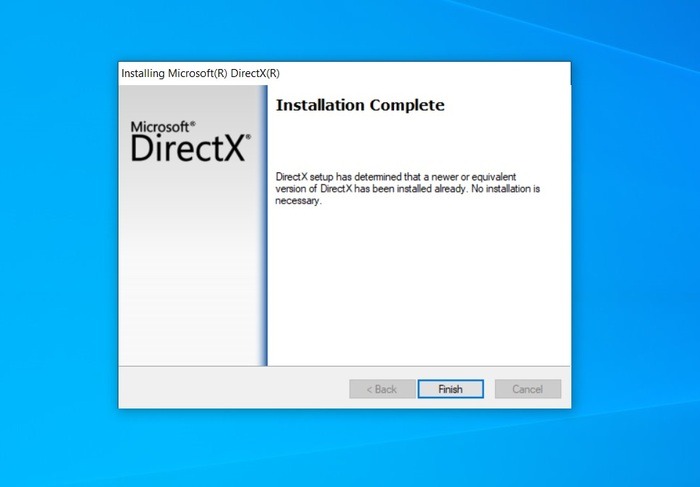
Método 3: Comprobador de archivos del sistema
El último método utiliza la herramienta Comprobador de archivos de sistema de Windows (SFC) que escanea su computadora en busca de archivos corruptos o dañados e intenta repararlos usando una copia en caché ubicada en la carpeta de Windows. Esto incluye su instalación de DirectX.
- Inicie la aplicación de Windows PowerShell con privilegios de administrador.
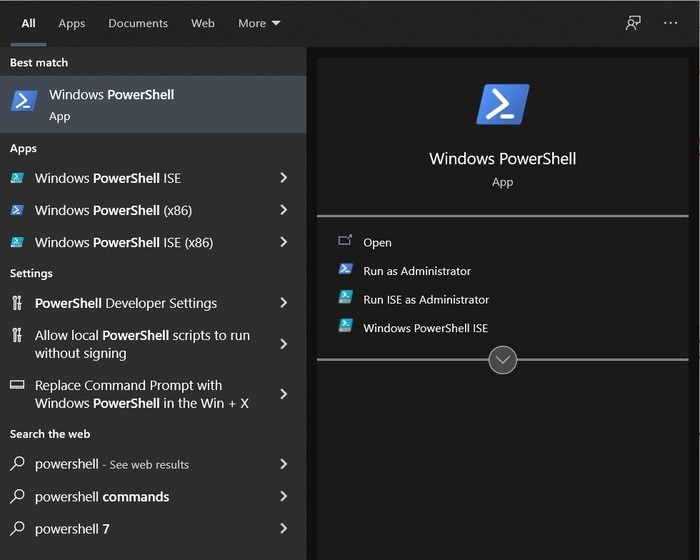
- Escribir
sfc /scannowy presiona Enter llave.
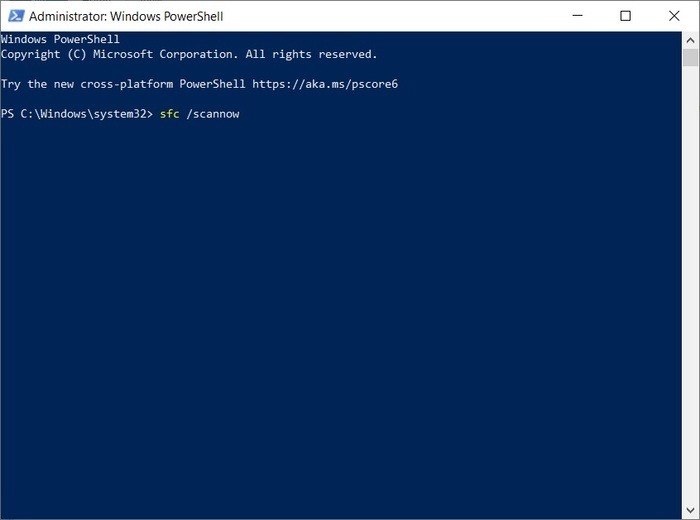
- La herramienta comienza a escanear su máquina. El tiempo que se tarda en completarse depende en gran medida de las especificaciones de su máquina y del tamaño de su disco duro.
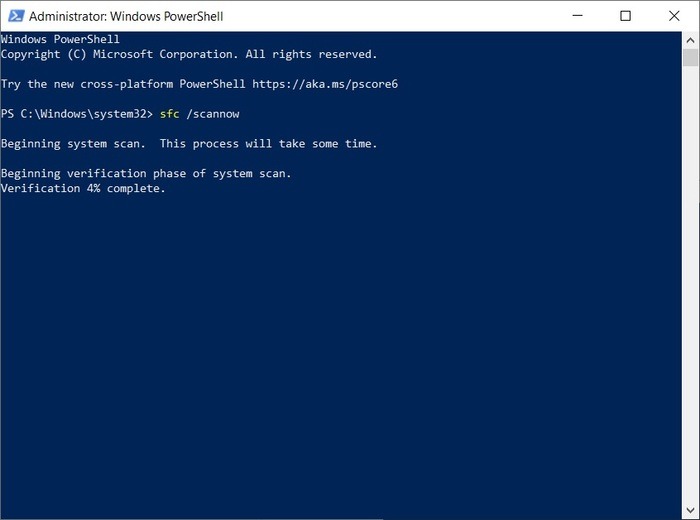
- Cuando se complete el escaneo, la herramienta reparará automáticamente cualquier archivo dañado o corrupto que encuentre, lo que le permitirá reiniciar su PC. Si no se encuentran archivos dañados o dañados, recibirá un mensaje que lo explica.
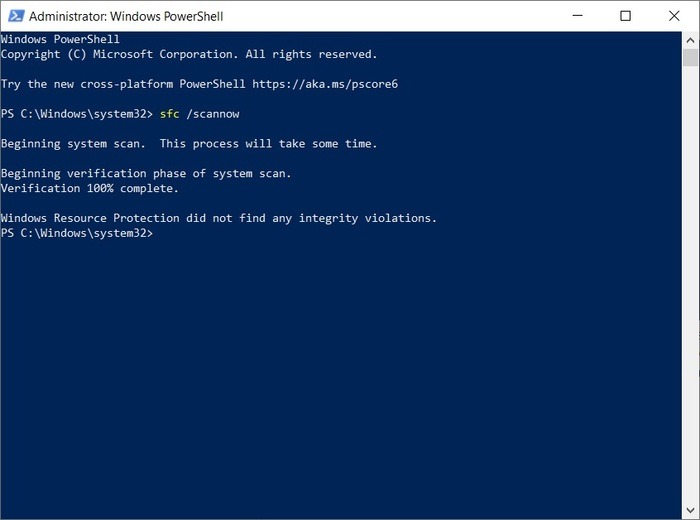
Dado que no existe una forma segura y sencilla de desinstalar por completo DirectX en máquinas con versiones más recientes de Windows, los métodos anteriores son la mejor manera de reinstalar DirectX en su PC o computadora portátil para solucionar cualquier problema causado por una mala instalación. Pero si sus juegos aún no se ejecutan después de una reinstalación exitosa de DirectX, querrá asegurarse de que no se trata de una tarjeta gráfica defectuosa.
Preguntas frecuentes
1. ¿Qué es la herramienta de diagnóstico de DirectX?
Esta es una herramienta integrada de Windows que le muestra todos los controladores y componentes relacionados con DirectX que están actualmente disponibles en su máquina. Es una buena herramienta para verificar las especificaciones importantes de la computadora, incluida la versión de Windows, el procesador, la memoria, la tarjeta gráfica, el dispositivo de audio y la versión de DirectX.
2. H¿Cómo mejora DirectX el rendimiento de los videojuegos?
Dado que las consolas de videojuegos tienen especificaciones idénticas para todas sus unidades, es más fácil optimizar la configuración gráfica y de audio en todas las máquinas. Las PC y las computadoras portátiles, por otro lado, admiten una variedad de diferentes modelos de tarjetas gráficas y otras partes, por lo que sería una molestia tener que optimizar un juego individualmente para cada componente. Eso es lo que hace que DirectX sea tan importante.
Para la versión de Windows de los juegos de PC, los desarrolladores diseñan sus juegos de acuerdo con el funcionamiento de la API de DirectX. Aprovechar la API de DirectX permite que un juego acceda directamente a la tarjeta gráfica y la tarjeta de audio de una PC o computadora portátil, creando una experiencia más fluida y adaptada según las especificaciones de su máquina.
Para mejorar su experiencia de juego, descubra cuál es la mejor plataforma de transmisión de juegos en vivo: Facebook Gaming vs. Twitch vs. YouTube Gaming. Además, comprueba tus conocimientos con este glosario de términos de juego.
